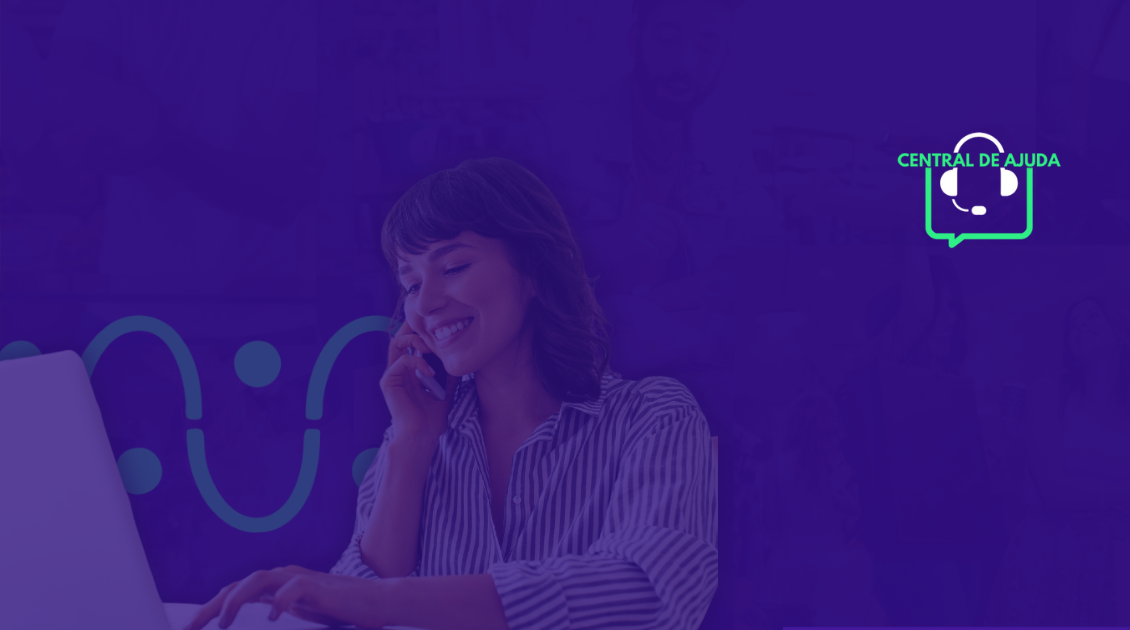Se tem dúvidas sobre a Showkase, a gente disponibiliza conteúdos de ajuda no nosso blog através da nossa Central de Ajuda!
Passo 1 - No menu lateral esquerdo clique em Vendas ➡️ Vitrine
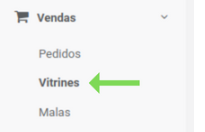
Passo 2 - Agora clique em “CRIAR NOVA VITRINE”
Passo 3 - Defina o “NOME DA SUA VITRINE” no campo indicado abaixo:
💡 É importante que sua vitrine tenha um nome para ser publicada
- Exemplo:

Passo 4 - Defina a cor da sua vitrine na aba “COR”, e em seguida clique em “ALTERAR”
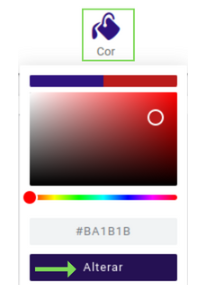
Passo 5 - Agora vamos adicionar uma capa na sua vitrine! Clique em “BANNERS”
CUSTOMIZANDO SUA CAPA: Nesta parte, você poderá escolher um padrão com o logo da loja ou alguma imagem de alguma coleção em destaque... só precisa lembrar que o formato deve ser horizontal - tamanho recomendado: 1800 x 640 pixel
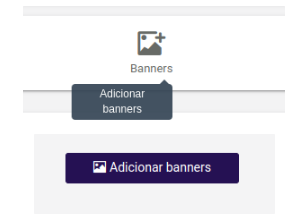
Passo 6 - Adicione produtos na sua vitrine clicando em “Produtos”
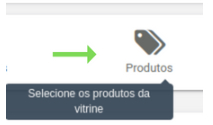
- Você pode buscar o produto de 3 formas diferentes: no campo de busca, utilizando os filtros ou pelas marcas/categorias, veja:
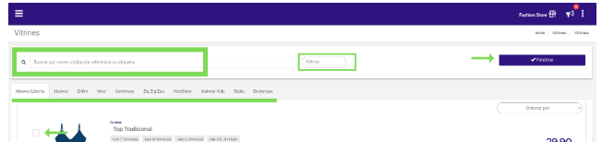
- Após selecionar seus produtos, clique no botão “Finalizar”, localizado no canto superior direito, verifique se está tudo certo e depois é só clicar no botão publicar. Se não quiser publicar a sua vitrine neste momento clique em salvar e ela ficará arquivada.
Passo 7 - Clique em “PUBLICAR” para sua vitrine ficar ativa. Se não quiser publicar a sua vitrine neste momento clique em “SALVAR” e ela ficará arquivada.
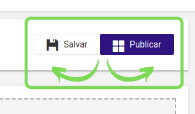
💡 Lembrando que só é possível ter uma vitrine no ar por vez. Então, se você tiver uma vitrine já publicada e publicar uma nova, a anterior sairá do ar para a nova entrar.